Få Adobe Flash att arbeta på Microsoft Surface med Windows RT
Microsofts Surface RT-surfplatta och andra enheterkör Windows RT tillåter bara att Flash fungerar på webbplatser som Microsoft har godkänt på sin vitlista. Så här gör du en webbplats som kräver att Flash fungerar.
Medan HTML 5 tar över uppgifterna för Flashpå webben finns det fortfarande många webbplatser som använder det. Om du går till en webbplats som kräver Adobe Flash och den inte godkänns i Microsofts vitlista, ser du en skärm som liknar den här.
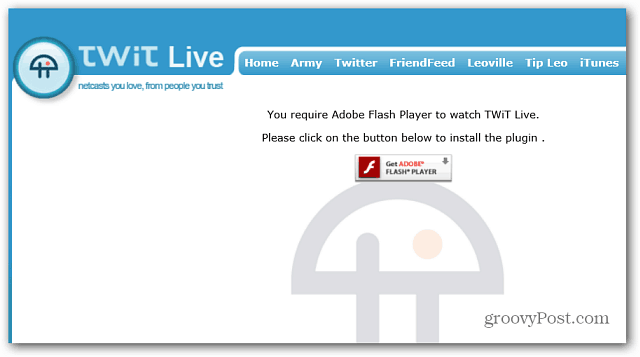
Bry dig inte ens på att trycka på ikonen för att installera den. Det fungerar inte och du får bara följande meddelande. Detta gäller både Desktop- och Metro-versionen av IE.
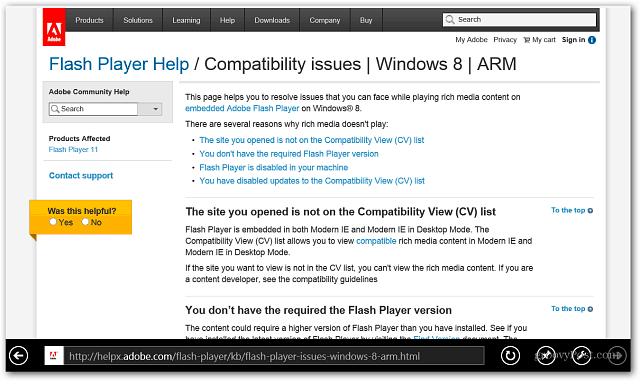
Lägg till Flash-webbplatser manuellt Arbeta på Surface RT
Denna metod, förklarad av Marvin_S i XDAforum, låter dig redigera IE 10-kompatibilitetslistan. Gå till skrivbordet och öppna Internet Explorer och tryck på ALT-tangenten för att visa menyfältet. Gå sedan till Verktyg> Inställningar för kompatibilitetsvy.
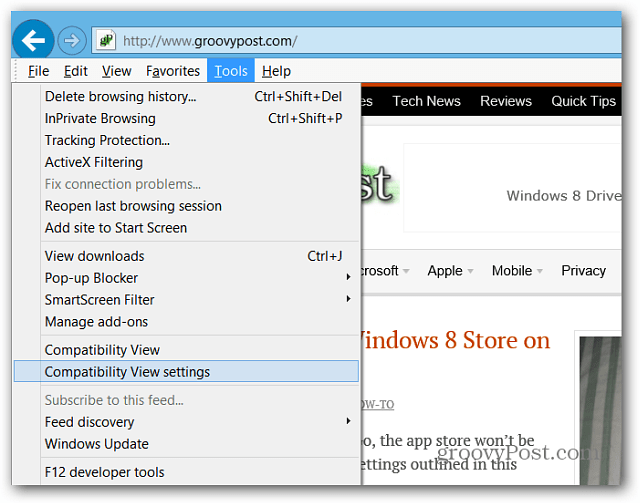
När fönstret Inställningar för kompatibilitetsvy öppnas, avmarkerar du rutan "Ladda ner uppdaterade kompatibilitetslistor från Microsoft" och klickar på Stäng.
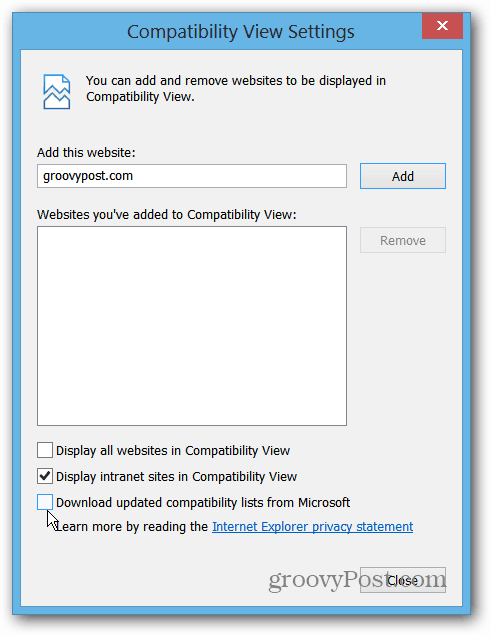
Använd nu kortkommandot WinKey + R och skriv eller klistra in i följande katalog och klicka på OK.
C: Användare [USER_NAME] AppDataLocalMicrosoftInternet ExplorerIECompatData
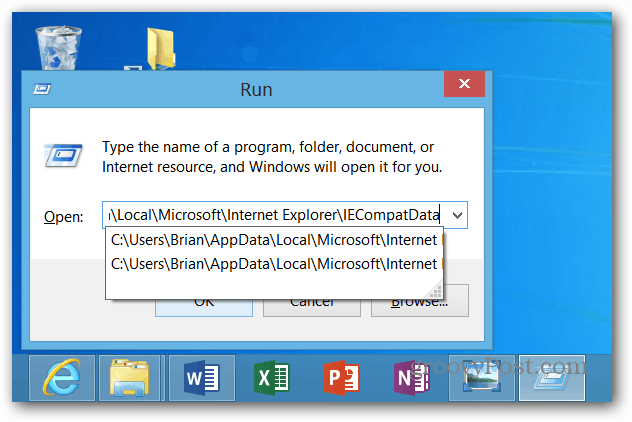
Det borde finnas en fil där heter iecompatdata.exe. Högerklicka på den och välj Öppna med> Anteckningar.
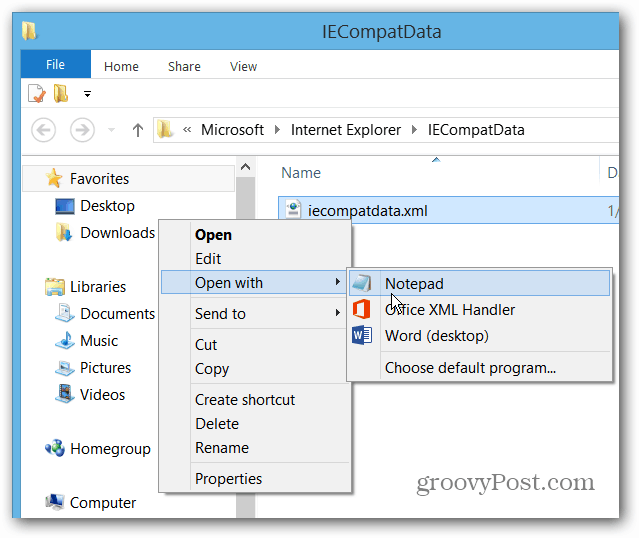
I filen rekommenderar jag att du slår Ctrl + F för att öppna Sök-dialogrutan och typ: blixt för att hitta <Flash> -taggen.
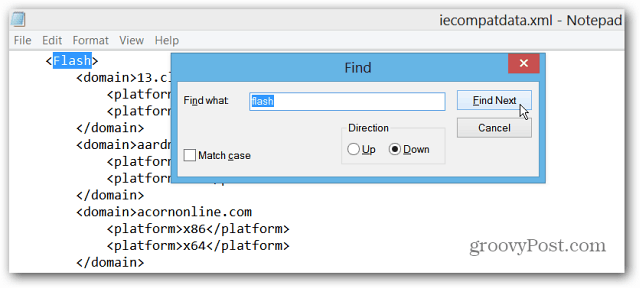
Bläddra sedan lite längre ned och skriv in domänen du vill lägga till i vitlistan genom att skriva den mellan <domän> -taggarna. Använd bara de andra som är listade som ditt exempel.
I det här exemplet vill jag att TWiT live stream ska fungera. Så jag lade till: <Domain> live.twit.tv </ domain> Naturligtvis kan du lägga till vilken domän du vill, och så många du vill.
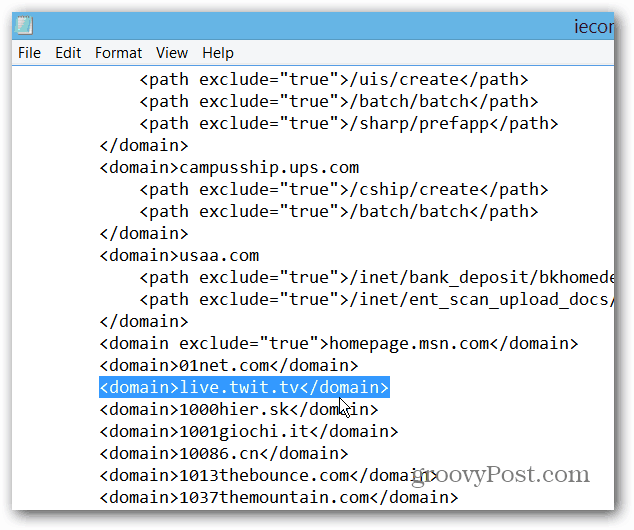
När du har lagt till en domän måste du spara den genom att slå Ctrl + S eller går till Arkiv> Spara.
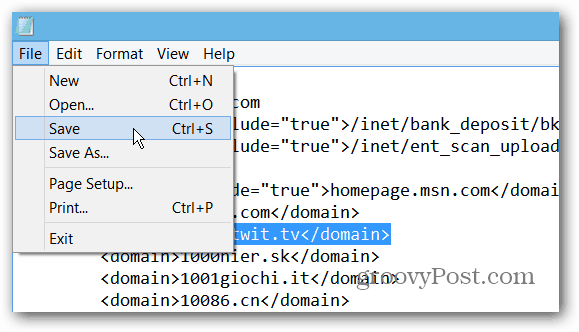
Gå nu till Start-skärmen och öppna tunnelbanan / modern version av IE 10. Tryck sedan WinKey + I för att öppna Internet Explorer-inställningar. Välj Internetalternativ.
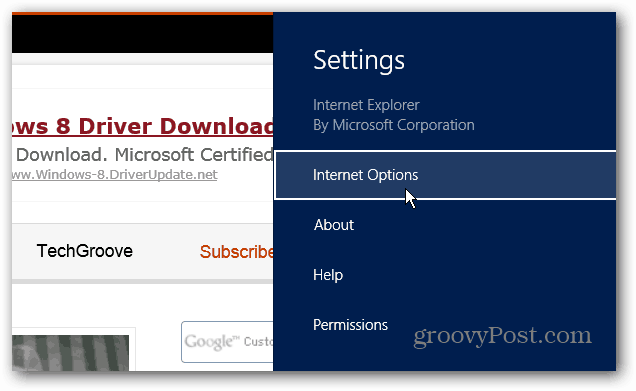
Klicka nu på knappen Radera för att ta bort webbläsarhistorik.
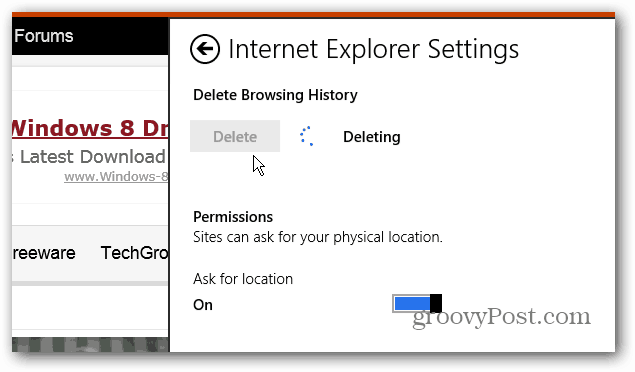
När den har tagits bort går du till den webbsida du lagt till i listan och den bör visas som normalt.
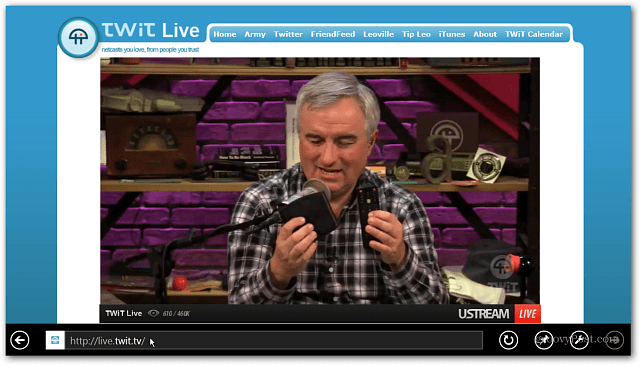
Ett par saker om detta hack. När du inaktiverar uppdateringar av kompatibilitetslistan (i den första delen av processen) kommer du att sakna framtida uppdateringar av vitlista från Microsoft. Beroende på vad de framtida uppdateringarna är, kanske du faktiskt vill ha dem. Inte bara läggs domäner till i listan utan också uppdateringar som gör att IE 10 kan visa dem i bästa kvalitet.
Så du kanske bara vill hålla en lista med webbplatserdu vill ha i en separat fil som du kan kopiera och klistra in i. Aktivera då uppdateringarna av kompatibilitetslista då och då och se vad som händer. Om uppdateringarna inte verkar erbjuda dig mycket kan du lägga till din lista igen och inaktivera kompatibilitetslistans uppdateringar igen.
Det är lite krångel, men det fungerar. Det finns ett sätt att hacka registret också, men det är en säkrare rutt om du inte är en erfaren användare.
Uppdatering: Windows RT Whitelist Flash Tool
XDA-forummedlem TheDroidKid har utvecklat Whitelist Flash Tool V1.5 som låter dig enkelt förforma åtgärderna genom att köra ett skript.
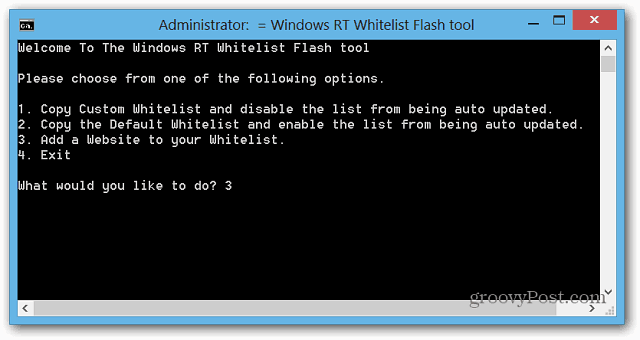
Du kanske tycker att detta är ett enklare alternativ, menför närvarande tar det upp till två minuter för en webbplats att läggas till vitlistan. Det är snabbare att bara lägga till domäner själv, men verktyget som ska förbättras i version 2.0 enligt utvecklaren.
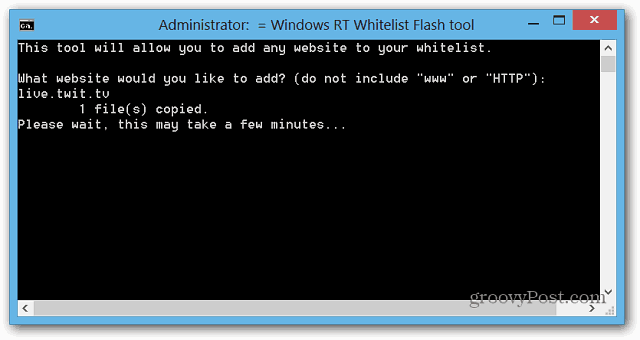










Lämna en kommentar